În acest articol, vom discuta despre cum puteți ascunde fotografii de la străini pe un iPhone.
Navigare
Fiecare persoană de pe telefonul său are multe fotografii pe care ar dori să le ascundă de străini. Acestea pot fi niște imagini de amatori de la o petrecere sau fișiere importante de lucru care cu siguranță nu ar trebui să intre în ochii terților. Mai mult, pe iOS 8, această sarcină poate fi rezolvată într-un mod standard sau folosind o aplicație de la un dezvoltator terț. Deci, cum să ascundeți fotografiile de pe iPhone de privirile indiscrete?
Mod standard
Odată cu lansarea iOS 8, gadgeturile au învățat să ascundă fotografiile. Din păcate, acest lucru este permis doar pentru folderele Momente, Colecții și Ani, dar acestea rămân în albumul principal. Dacă sunteți mulțumit că fotografiile vor fi afișate pe ecranul principal „Fotografii”, atunci:
- Deschideți fotografia pe care doriți să o ascundeți și apăsați lung pe ea
- Veți vedea două rânduri: „Copy” și „Hide”
- Desigur, avem nevoie de al doilea. Faceți clic pe el, confirmați restricțiile și fotografia va fi ascunsă.
Fișierul ascuns poate fi găsit în folderul Recently Hidden, care nu are miniatură, ceea ce reprezintă un avantaj incontestabil. Pentru a returna un instantaneu înapoi:
- Accesați acest folder
- Țineți degetul pe imagine
- Și selectați din meniul derulant „Afișați”
Seif foto privat

Această aplicație vă permite să importați fotografii secrete și să le blocați cu o parolă. În continuare, acestea trebuie șterse din galeria generală, deoarece Private Photo Vault le va oferi protecție fiabilă.
Mai mult, aici este posibil să se stabilească o limită a numărului de introduceri ale unei parole. Adică, dacă cineva vrea să vadă ce este în aplicație și încearcă să introducă parola de un anumit număr de ori, atunci programul va face automat un instantaneu al intrusului.
Cel mai bun folder secret

Acest program arată ca „Utilități”, așa că aproape nimeni nu va înțelege deloc că îți stochează fotografiile. Când aplicația este lansată, vi se va cere imediat să setați o nouă parolă. Merită spus că nu poate fi restaurat. Prin urmare, dacă îl pierdeți, veți pierde imaginile stocate în program.
Apropo, aplicația face posibilă și transferul fotografiilor în stocarea în cloud sau trimiterea lor prin poștă.
KeepSafe

Ascunde imagini pe iPhone - moduri
Acesta este cel mai simplu program dintre toate. După ce ați transferat imagini deosebit de importante, trebuie să puneți o parolă de securitate de patru cifre. Pe lângă aceasta, trebuie să le eliminați și din galerie. Indiferent de faptul că aceasta nu este cea mai bună protecție, este suficientă pentru majoritatea dintre ei, deoarece este puțin probabil să se poată ghici rapid o parolă chiar și din patru cifre.
KYMS

Ascundeți fotografiile de pe iPhone - programe
Acest program este, de asemenea, deghizat ca un calculator. Când este plasat pe ecranul principal, va fi creată o pictogramă Ky-Calc. Acesta va fi noul spațiu de stocare pentru imaginile dvs.
Cel mai interesant este că atunci când porniți aplicația, se afișează mai întâi calculatorul obișnuit și pentru a merge la secțiunea protejată trebuie să specificați corect parola, care este setată la prima pornire.
Cu această aplicație sunt importate fotografii importante din PC, galeria telefonului și stocarea în cloud. În plus, există posibilitatea de sincronizare prin Wi-fi, astfel încât să poți transfera oricând rapid fotografiile pe alt dispozitiv.
Video: Cum să ascund fotografiile pe iPhone?
Să aruncăm o privire la cum puteți ascunde o fotografie sau un dosar pe iPhone, astfel încât străinii să nu le poată vedea. Vom folosi capabilități iOS încorporate și programe terțe.
Acest articol este potrivit pentru toate modelele iPhone Xs / Xr / X / 8/7/6/5 și Plus de pe iOS 12. Versiunile mai vechi pot avea elemente de meniu diferite sau nu există și suport hardware indicat în articol.
Capacitățile iPhone încorporate
IOS 12+ are o opțiune de a ascunde fotografiile iPhone în Colecții, Ani și Momente. Utilizatorii pot acum ascunde fotografiile, videoclipurile și folderele media și le pot vizualiza numai în propriul album „Ascuns”.
Crește
Ascundeți fotografiile pe Mac
- Lansăm programul „Foto”.
- Selectați fotografia pe care doriți să o ascundeți.
- Control-clic pe fotografie, apoi faceți clic pe Ascunde. De asemenea, puteți ascunde fotografia selectând în secțiunea „Imagine”, apoi „Ascunde fotografia”. De asemenea, puteți apăsa Command-L pentru a ascunde fotografia.
- Confirmăm că fotografia trebuie ascunsă.
Când lucrați cu iCloud Media Library, fotografiile pe care le-ați ascuns pe un gadget vor fi ascunse pe celelalte dispozitive.
Afișează fotografii ascunse
Dacă trebuie să afișați din nou fotografiile ascunse, în albumele „Colecții”, „Ani” și „Momente”, parcurgeți următorii pași.
Pentru dispozitivele iPod touch, iPad sau iPhone:
Pe un computer Mac:
- Deschide aplicația „Fotografii”, selectează „Vizualizare” în bara de meniu, apoi „Afișează albumul foto ascuns”.
- Deschideți vizualizarea Albume, apoi deschideți albumul Ascuns.
- Selectați fotografia care va fi afișată.
- Control-clic pe fotografie.
- Facem clic pe „Afișează fotografia”.
Programe ale terților
Puteți ascunde fotografiile și folderele din fotografii pe iOS 11 folosind programe terțe. Să aruncăm o privire la cele mai funcționale și comune.
Foto & Video Locker

Crește
Utilitarul vă permite să ascundeți fotografii și videoclipuri în mod convenabil și în siguranță, îl puteți descărca din App Store. Fotografiile vor fi blocate și va trebui să introduceți un PIN secret pentru a le vizualiza.
Caracteristici ale aplicației:
- Criptare. Dosarele și fotografiile ascunse nu sunt doar într-un loc secret al gadgetului, ci sunt și criptate folosind sistemul de criptare AES pe 128 de biți.
- Fotografiile ascunse pot fi rotite pe ambele părți.
- Mărește și micșorează fotografiile ascunse.
- Blocarea intrării în aplicație. Dacă utilizatorul a uitat să iasă din utilitar, atunci aplicația va fi blocată după ce iPhone-ul intră în stare de repaus.
- Importați imagini de pe computer folosind iTunes Import.
Locker: ascunde-ți fotografiile

Crește
Aplicația are funcționalitatea de a ascunde nu numai fotografii, ci și videoclipuri, aplicații și fișiere care sunt protejate cu amprentă. Locker poate fi descărcat din App Store.
Pentru a ascunde fotografiile, acestea trebuie să fie stocate nu în propria bibliotecă media, ci direct în aplicație. Un punct important este codul PIN pentru accesarea fotografiilor. Dacă nu configurați TouchID și pierdeți codul PIN, nu veți putea intra în Loker.
În buzunar: portofel, acte

Nu este nevoie de jailbreak.
Articole marcate "CHIP" include rețete scurte pentru activarea funcțiilor puțin cunoscute în gadgeturile iOS, OS X și Apple. Dacă știai deja despre asta- Suntem mândri să vă prezentăm Medalia Virtual pentru Utilizator Avansat. Să dăm ocazia de a primi un astfel de premiu și altor cititori;)
Există aplicații pe orice dispozitiv iOS, a căror funcționalitate pentru utilizatorul mediu rămâne controversată. Portofel, mementouri, centru de joc, podcasturi, sfaturi, busolă, ceas- nu toată lumea folosește toate acestea. Dar Apple se opune categoric ca noi să interferăm cu arhitectura sistemului de operare iOS și este imposibil să eliminăm toată această abundență de „software vital”.
Nu poți șterge, dar poate fi ascuns in afara razei vizuale. În orice caz, această opțiune este de preferat creării unui dosar Coș de gunoi separat.
Pentru a ascunde pictogramele aplicațiilor neutilizate, procedați în felul următor (vom ascunde aplicația Portofel):
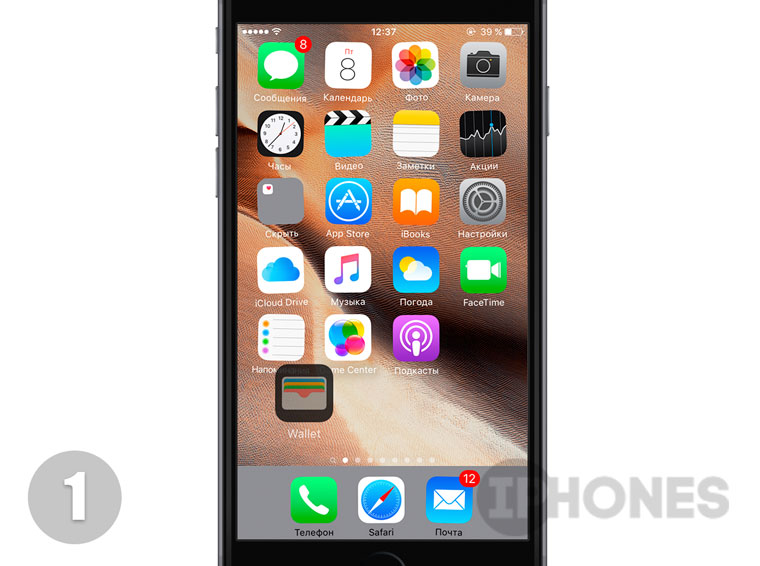





- Atingeți pictograma pe care intenționați să o ascundeți și țineți apăsat degetul până când treceți la Mod de editare(icoane tremurânde).
- Fără a ridica degetul, trageți pictograma pe oricare alta, creând astfel un nou folder. Eliberează degetul în timp ce în interiorul folderului.
- Atingeți din nou aplicația pe care doriți să o ascundeți și trageți-o în pagina goală adiacentă din dosar. Eliberează degetul.
- Atingeți pictograma din nou și pentru o fracțiune de secundă trageți-o în partea din dreapta a dosarului, trecând dincolo de granițele acestuia.
- Atunci, fără a elibera un deget, mutați imediat pictograma în centrul dosarului și apăsați Tasta Acasă... Aplicația va dispărea fără urmă, alunecând în colțul din stânga sus. Atenție: când apăsați tasta Acasă, nu eliberați degetul care ține aplicația în centrul folderului.
Pentru ştergerea aplicație ascunsă, accesați Setări - General - Stocare și iCloud - Gestionare(în categoria Stocare) și, după ce ați deschis aplicația necesară, faceți clic pe Ștergeți un program.

Notă: Utilizați căutarea Spotlight (glisați în sus și în jos din centrul ecranului Springboard) pentru a lansa aplicații ascunse. Pentru a readuce totul la locul său și a vedea din nou aplicațiile „lipsă”, este suficient reporniți dispozitivul iOS.
Încă câteva jetoane pe această temă:

De obicei, pentru a crea un folder ascuns sau pentru a ascunde aplicații pe ecranul de start al iPhone și iPad, trebuie să apelezi la jailbreak. Din păcate, în acest moment nu există instrumente pentru hacking gadget-uri pe versiunea actuală a sistemului de operare, așa că utilizatorii caută soluții alternative. Recent, a existat o modalitate de a obține același efect, dar fără jailbreak.
De ce ați dori să adăugați un folder ascuns pe desktop-ul iOS? De exemplu, pentru a pune acolo aplicații care nu sunt de dorit pentru toți cei care vă ridică iPhone-ul sau iPad-ul în mână.
Pasul 1. Creați un nou folder în care puneți aplicațiile pe care doriți să le ascundeți pe iPhone.
Pasul 2. Deschideți Safari și copiați următorul URL în bara de adrese: imgur.com/a/p8K81 și deschideți site-ul.

Pasul 4. Deschideți aplicația Fotografii, găsiți fotografia salvată și setați-o ca imagine de fundal pentru ecranul de pornire.
Pasul 5. Deschide Setări, mergi la General -> Accesibilitate -> Creștere contrast și activează elementul Reducere transparență.

Pasul 6. Acum pune pictogramele de pe desktop în modul mutare. Derulați toate ecranele până la dreapta, astfel încât să apară un câmp gol. Faceți o captură de ecran.

Pasul 7. Deschideți din nou Safari și copiați adresa URL: iempty.tooliphone.net în bara de adrese.
Pasul 8. Faceți clic pe butonul Creare pictograme BLANK, apoi Modificare și faceți clic pe butonul Selectare fișier. Aici selectați Media Library și selectați captura de ecran pe care ați făcut-o la pasul 6. Faceți clic pe butonul Încărcare fotografie.

Pasul 9. Derulați în jos și în grila de pictograme gri, faceți clic pe oricare dintre ele.

Pasul 11. Acum mutați pictograma creată (este invizibilă, aflată pe ecranul de start) în folderul creat la pasul 1.
Pasul 12. Rămâne să intri în acest folder și să muți toate aplicațiile din interiorul folderului pe a doua pagină, astfel încât pictograma folderului să dispară de pe ecranul de start. Pentru a ascunde numele folderului, lipiți din clipboard textul cu „?” pe care l-ați copiat la pasul 10.

În articolul de astăzi vom învăța ascunde aplicațiileși pune folderul în folder(tautologia este inevitabilă :). Nu este nevoie de jailbreak.
Fiecare nouă versiune a sistemului de operare mobil iOS face interacțiunea utilizatorului cu smartphone-ul mai practică și mai convenabilă. Dar dacă versiunea finală ar fi perfectă și nu ar include bug-uri sau defecte, viața ar fi plictisitoare și neinteresantă. Toți utilizatorii platformei iOS sunt împărțiți în următoarele categorii: cei care sunt mulțumiți de setul standard de funcționalități și cei care sunt gata să lupte până la capăt justiției, instalând tot felul. Mai există o categorie - utilizatorii care caută bug-uri și găuri pentru a îmbunătăți funcționalitatea dispozitivului. Să discutăm despre acestea.
Ascunde aplicațiile
Folosind ajustări de la terți pe dispozitivul dvs. jailbreak, puteți ascunde pictogramele aplicațiilor pe care doriți să le ascundeți de privirile indiscrete. Cine caută va găsi mereu. Fără manipulări complicate, dar doar înarmat cu o reacție bună, puteți ascunde orice pictogramă.
- 1. Accesați pagina principală (prima). Springboard.
2. Completați fereastra până la eșec: în funcție de dispozitiv - 20 sau 24 de pictograme de aplicație.
3. Aplicația pe care urmează să o ascundeți trebuie să fie localizată pe oricare altă pagină Springboard.
4. Apăsați și mențineți apăsat degetul pe pictograma aplicației (ca atunci când ștergeți). Fără să ridicați degetul, trageți pictograma către prima pagina Springboard.
5. Fără a elibera pictograma, plasați-o peste orice aplicație ( Atenţie!- nu un folder).
6. Continuați să țineți degetul. Dosarul pe care tocmai l-ați creat se va deschide. Nu da drumul icoanei, ci scoate-o în afara fundalului gri al folderului către zona de andocare(panoul de jos cu receptor, e-mail și browser).
7. Când aplicația revine din dosar (cel pe care l-ai trecut cu mouse-ul peste pictograma originală), eliberează degetul în zona Dock. Pictograma va dispărea.
Puteți găsi o pictogramă doar căutând din.

Pentru ca pictogramele ascunse să reapară pe Springboard, trebuie doar să reporniți dispozitivul. Dar numai tu știi despre asta :)
Folder în folder
Dosarele familiare din sistemul de operare mobil iOS nu au fost întotdeauna acolo. Pâna la iOS 4 Posesorii de iPhone și iPod au fost forțați să plaseze zeci de pictograme pe 5-6 pagini din Springboard.
Numărul de aplicații din App Store crește exponențial. Utilizatorii cu peste 200 de aplicații pe dispozitivele lor constată că nici măcar folderele nu rezolvă problema dezordinei și dificultatea de a găsi aplicația necesară. Implicit, iOS nu oferă atașamente de la folder la folder, dar totul depinde doar de reacția ta:
Pentru a efectua operația de încorporare a unui folder într-un folder, avem nevoie două aplicații și un folder creat anterior.
- 1. Atingeți aplicația cu degetul și continuați să o țineți apăsată (ca atunci când o ștergeți).
2. De îndată ce pictograma crește în dimensiune și o puteți muta, mutați-o la o altă pictogramă de aplicație.
3. În momentul în care începe crearea folderului, eliberați pictograma în mișcare și atingeți cu întârziere folderul necesar... Nu-ți da drumul degetului.
4. Puteți muta folderul preluat în cel nou creat.
Particularitatea unei astfel de mișcări este următoarea: un folder imbricat în interior nu este vizibil până când directorul este deschis. Experimentând cu foldere, puteți obține ceva de genul acesta.

Această eroare (sau o caracteristică ascunsă despre care Apple tace) funcționează pe toate versiunile iOS de la 7.0 si pana la 8.1.3 .




